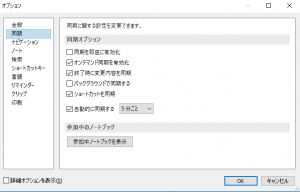GTDの「Inboxの処理」の最近のメモ。
こうすると「上手く行った」時のメモ。迷ったり、やり方忘れたら、これを見る(※実際の作業内容は後半。前半は前提とするツールと構造)。
去年の11月の更新版。1年ほど運用する中で「なんか違う」と思ったところの更新。
Evernoteには、以下のノートブックを準備してある前提で。
- Inbox(スタック/ノートブック、どちらでもいい )
- とりあえずココに入れる。一日に一度、後述の「それは何?」で処理する。
- Project (スタック)
- NextAction (ノートブック)
- Actionをノート単位で入れる。「生活を維持する、ためのAction」としての、これも(恒常的)「Project」。
- プロジェクト単位でノートブックを作成。
- ここには直接は入れず、NextActionからの抽出とする(後述)。
- Pj完了したら、タグ付けて「Pj.済.~」で、完了済みのノートブックへ。
- NextAction (ノートブック)
- ルーチンとテンプレート(スタック/ノートブック、どちらでもいい )
- こういう手順を書いたノートを格納
- Pending(スタック/ノートブック、どちらでもいい )
- やりたい、気になる、んだけど「重要ではない」ので手を付けるのを見合わせたやつら(諦めた)。
- ここに直接入れず、「NextAction」からの振り分けで入れる。
- ログ
- 完了済みの作業ログ。
- 終わったプロジェクトなどもここへ移動。
- 資料
他に、Google カレンダー/KeepとOneNoteを使う。
- カレンダーは、リマインダーと「確保できる時間」の見える化が目的。
- Evernoteのリマインダーは「隔日のルーチン」向き。
- 通常の「リマインダー(作業時間の予約)」目的には、やっぱりGoogleカレンダーが向く。
- Keepは、「書きたい」のラベルを作成しておく。⇒ブログその他の欠片としてマーク。
- Evernoteだと、階層構造なので忘れる。
- Keepは階層が無いので埋もれるが、埋もれたらそれまでの事柄だった、ってこと。
- OneNoteは、Evernoeの「Pending」ノートブックから「エクスポート」していれる。
- アーカイブ的な位置づけ(お試し中)。
「それは何?」
↓
- ブログに書きたいこと。※これは直ぐには無理(2分で書けるものはない )。
- ⇒後は書くだけ!⇒15分で書き上げる!つもりで、Evernote「NextAction」へストックする。
- ⇒書きたいけど、ネタ考察&調査から⇒Google Keepへ、「書きたい」ラベルをつけて。
- ※このレベルだと、そのまま「忘れる」ことも多いいだろうから。
- 読んでからリツイートしたいこと⇒15分程度でやる!つもりでEvernote「NextActcion」へストックする。
- これ、~日までに片付けないと困る。
- 具体的なアクションがある。⇒日程とメモをGoogleカレンダーに入れる。
- アクションの量が4つ以上なら、Evernoteの「NextAction」にノート作成して、ToDoチェックリスト化。
- そのノートへのリンクをGoogleカレンダーのメモに入れる。
- 具体化できてない⇒15分で「困る理由は?」の観点で具体化する、を期限を定めて(2分で)、Evernoteの「NextAction」へ。
- 具体的なアクションがある。⇒日程とメモをGoogleカレンダーに入れる。
- これ、【今は】明確な期限が無いけど、【なんらか】の対処をすべき。
- 具体的なアクションがある。⇒暫定、 で日程を仮置きしてGoogleカレンダーへ(上同)。
- 行動が具体的にイメージ付かない。⇒15分で「対処すべき、の根拠精査や条件付けなどする 」を、Evernoteの「NextAction」へ入れる。
- これ、やりたい!
- 取り組む時間がある⇒Googleカレンダーに入れる。直ぐやれるなら、やる。
- 取り組む時間が無い⇒Evernote「NextAction」へ「時間を確保する」として入れる。
- あとで「Action」として、再考、時間捻出、諦め、などを行う。
- 気になった記事
- 直ぐ読める⇒2分で読め!
- 読んだけど、未だ気になる。⇒2分でEvernoteの「資料」ノートブックへクリップする
- 今は時間ない⇒2分でEvernote「読み待ち」ノートブックへクリップする
- 関連する日時で思い出したい⇒Googleカレンダーへ暫定で日時決めて入れろ。
- しばしの行動指針としたい。けど忘れそう。⇒Google Keepへ入れろ。
- 読みたい資料
- 直ぐ読める⇒2分で読め!
- 今は時間が無い⇒Evernote「読み待ち」ノートブックへ移動
- 誰かへ伝えたい
- 具合的に相手と、日時がある⇒Googleカレンダーへ暫定で日時決めて入れろ。
- 具体的な相手がイメージ沸かない。⇒Google Keepへメモ。⇒沸いたらGoogleカレンダーへ暫定で日時決めて入れろ。
- あれ?意図が読み取れない?なんだこれ?なんだっけ?⇒縁が無かった思って忘れろ。削除!
- 今は要らないんだけど、時々思い出したい。⇒Google Keepへメモ。
作業としては以上。
以下は備考。留意事項。
- 「Inboxの処理=これは何?」の段階では、「これはProject」って分類するものは無い、
って事が、留意したい重要なポイント。- 下手に最初から「Project」って分類すると、そのまま忘れて手が付かなくなる。
そもそも最初の段階での見積もりなんて当てにならない。 - ある程度NextActionノートブックで揉んでからじゃないと、Projectの視点でノートブックに分けて管理するのはダメ。
- 下手に最初から「Project」って分類すると、そのまま忘れて手が付かなくなる。
- Projectは、NextActionのノートブックに、『関連するノートブックが増えてきた』ら、「Pjノートブック」を作成してそちらにまとめる。そのころには「自然に、それに日々取り組むようになっている」ので、分類して管理して良い。
- それから、Projectとして同時進行できるのは5本くらいな実感。
- それ以上増えたら「同時進行は無理!」として、諦める仕組みにする。
- NextActionのノートブックに入ってきた、単発で終わる作業をやる、のも「日々のProject」。
- 強いて名づけるならば、「生活を維持するProject」。これが最初から1本存在してる、のを忘れちゃいけない。
- 基本的な方針は以下。
- 既知の分類に入る(ストック先が既存)+検索したい→Evernote
- 分類先が無い新規(ストック先に迷い)+検索したい→Keep
- 検索はたぶんしない+行き先迷い→OneNote